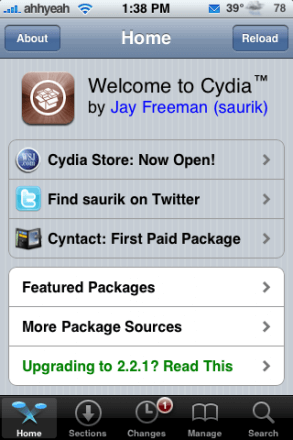Manual Anonymous Script 3
**Nueva versión
El ANONYMOUS Script 3 es un script para mIRC que hará de tu entrada en Anonymous algo llevadero y rapido.
Trae un monton de herramientas para colaborar, el LOIC integrado, ayuda, configuraciones, incluso una gran cantidad de juegos que harán de tu tiempo en Anonymous algo agradable además de útil.
*IMPORTANTE: Como bien sabes no les caemos muy bien a las grandes corporaciones, por lo que unos pocos antivirus detectan la herramienta LOIC como virus. El Anonymous Script es 100% libre de virus.
Te toca antes de descargar desactivar tu antivirus (una vez terminada la instalación, lo puedes activar de nuevo)
En primer lugar después de descargarlo, veras que tienes un archivo que se llama
AScript3G.rar.
Descomprimelo en el Escritorio y puedes borrar el archivo rar.
Quedará algo así:
Haz doble click sobre el archivo
AnonScript3G.exe y te aparecerá una venta como esta:
Te recomiendo que leas el texto, tardas un segundo.
Dale a Aceptar y te saldra la siguiente ventana en la que es muy importante que tengas en cuenta unos detalles.
Comprueba que la dirección que pone en Carpeta de destino sea
c:\mIRCSi lo hicieras como sale en esta imagen de abajo o cualquier otra ruta, te daria problemas el script.
Una vez tengas puesto y confirmado que la ruta de instalación o carpeta de destino sea
c:\mIRC dale a Instalar y te empezará a instalar el Anonymous Script en tu PC.
Una vez instalado, debería salirte un icono como ves en la imagen en el que tienes que hacer doble click.
En el caso que no estuviera el acceso directo, ve a
c:\mIRC y ejecuta el archivo mirc.exe
Cuando lo hagas te saldra una ventana así.
Puedes darla a continuar ( nunca caduca ) o darle a registrar y escribir el codigo que sale en el leeme (por si no lo has leido o copiado:
c:\mIRC\leeme.txt )
Te pedirá que introduzcas tu nick.
Es importante que lo escribas, ya que sera el nick que utilices a posterior ( si eres un user habitual, escribelo tambien para que te funcione el autoidentificar ).
Tienes que saber que el Script te registrara solo el nick al conectarte.
Es posible que el nick este registrado, así que mas abajo explico en ese caso. No te preocupes aún que no te has conectado, ya nos preocuparemos despues. :)
Dale a OK cuando lo hayas escrito.
Ahora tienes que escribir una contraseña que te acuerdes pero que no este relacionada con tu vida real ( msn, facebook, etc. NO). Si tu nick ya esta registrado pon tu contraseña ( Autoidentificar recuerdas? )
Dale a OK
Se te abrirá un archivo de ayuda, que no podras leer aún porque te pedira que instales un programa. No toques nada y sigue leyendo.
Espero que no hayas cerrado la ayuda que luego tendras que mirar unas cosas...
Se te abrirá el OpenSSL que es un programa para conectarte de forma cifrada al servidor. INSTALALO aunque luego no uses.
Dale a Next.
Tipico de la licencia y tal. Dale a I Agree y atento al siguiente paso.
Es posible que lo tengas instalado, en ese caso y por si acaso, Anonymous Script 3 tiene la ultima version, dale a Si.
Vale ya ha terminado de instalar. Como no habras cerrado el archivo de ayuda, tomate 3 minutos ( los he cronometrado y son 2 minutos 46 segundos ) en leer la ayuda, es tu primer contacto con anonymous.
Cuando la hayas leido tendras un pequeño texto que tardas 35 putos segundos en leer y lo he escrito yo. Si la gente lo leyera vera que hay una tecla del teclado que te sirve para ver opciones. LEE
Si lo has leido, le habras dado a la tecla F1 y te habra salido el menu de teclas rapidas, si no lo has leido, no se para que coño haga este puto manual. :)
Continua al siguiente paso.
Ahora es momento de empezar a conectar a Anonymous. Dale a la tecla de Conectarse a Anonymous ( Si no sabes cual es, es que no has leido el puto texto, F2 )
Al conectar la primera vez, te saldra los canales favoritos (siiii ya se que se han abierto ventanas, pero ya vamos a llegar )
Si no quieres que te salga más desactiva la opcion: Mostrar Favoritas al conectar. Al conectar te entrará en varios canales, asi que ahora te explico como poner mas canales o quitar los que hay.
Para no entrar en algunos canales que esten en automatico, haz click sobre el canal, dale a editar y desmarca la opcion de Entrar al conectar
Para poner entrar a mas canales al conectar tienen que estar en la lista, si estan dale a Editar y marca la opcion Entrar al conectar
Para añadir canales, dale al boton añadir, escribe el nombre del canal, ponle una descripcion siquieres y selecciona si quieres que entre al conectar o no. El resto dejalo tal cual y dale a OK.
Bueno ya estamos listos para explicarte como funciona esto.
El Menubar o barra de menu es la barra de arriba donde dice: Archivo Ver Favoritos Herramientas Anonymous Script Ventanas Ayuda
En la izquierda tienes los botones para cambiar de canales o privados.
En la derecha la lista de nicks
En el centro (la pantalla blanca mas) es donde se cuece todo todo y justo debajo tienes la linea de escritura donde escribes para que los demas te lean y donde puedes escribir comandos.
Es muy importante una cosa que se llama Topic que te sale justo al entrar a un canal, es donde tienes toda la informacion necesaria (esto no hacia falta explicarte porque habras leido la ayuda verdad?) si durante la conversacion quieres ver algo del topic escribe en el canal !topic
Si le das al boton derecho sobre cualquier ventana, te saldran opciones como hacer publicidad de mi script ( a que mola? jejejeje ) Ayuda, etc.
Ahora os voy a explicar que hay en cada sitio.
Si le das al boton derecho sobre un canal tienes en la primera linea publi del script, si alguien pregunta no dudes en darle. Despues tienes un boton que dice Ayuda, si pones el raton sobre se expandera y tienes una valiosa ayuda sobre algunas cosas que puede que te interesen. Luego tienes Canales, que es la explicacion de que van los canales. Luego tienes una ayuda para saber como protegerte, Ayuda con comandos, las radios de anonymous, Herramientas Anonymous (esto es interesante, te lo explico mas abajo), Away que sirve para que todo le mundo sepa cuando estas ausente (cuando dejas el mirc encendido y te vas a mear, a comprar el pan o a saber a donde) y los quits que es para cuando te quieres desconectar.

Si haces click sobre el boton derecho en la lista de nicks veras opciones como estas (la segunda y la tercera solo si tienes un simbolito delante de tu nick... que es el simbolito? no has leido las ayudas¿? jeje) Despues de la publicidad directa para el usuario (que ahora que lo pienso no se si esta bien o no... me olvide de mirarlo jejeje) tienes una opcion para ayudar al nick que quieras si pregunta algo de la lista. Puedes hacer un whois que te da informacion sobre el nick en cuestion, en que canales esta etc. central es mas info sobre el usuario (no se suele usar pero lo pongo por si acaso). Query eso si se usa y mucho (tambien puedes hacer doble click sobre el usuario) y sirve para tener una conversacion privada con el usuario en question (tambien se le llama PM). Luego ya tienes mas cosas que ya sabras cuando y como utilizarlas pero ahora no son importantes.

Si le das en la ventana de estado, que es donde salen los mensajes del servidor, tienes algunas opciones tambien. Echales un vistazo. Si no sigues bien las instrucciones y me preguntas a mi (itzela) o a alguien te dira a que ventana dirigirte para ayudarte... :)
Y por ultimo la del menu bar que tiene las opciones del script, seteos y ... ostias si hay juegos.... :) luego los pruebas anda. Sigamos con el tutorial
COMO COÑO HAGO PARA QUE FUNCIONE EL LOIC????
Vete a un canal, herramientas anonymous, loic
Te pedira que pongas un canal, si me has hecho caso sabras que los canales no son los que entras, son los canales del hive y siempre estan en el topic de la operacion. (algo parecido a esto: HIVE: loic.anonops.in 6667 #opspain-loic <- ESE ES EL CANAL QUE TIENES QUE PONER) y le das a OK
Entonces se abrira este programa y no tienes que tocar nada... ya estara funcionando solo y estaras "atacando". Pero... No hay peros. No toques nada. dejalo asi y pregunta en el canal (sin tocar nada ok?) pero y la configuracion? la pone sola, pero y el target (objetivo)? lo pone solo... pero y si no se mueve? es normal. Y si... que si que esta bien... pregunta en el canal. :)
El script tiene otras funciones como
has leido antes supongo habras leido antes
Buscar en Google (solo lo ves tu nadie mas)
Acortar URLS que viene de puta madre para no pegar un enlace kilometrico :)
Copia el segundo enlace y pegalo :)
DISFRUTA Y CUALQUIER DUDA YA SABES DONDE ENCONTRARME :)
itzela